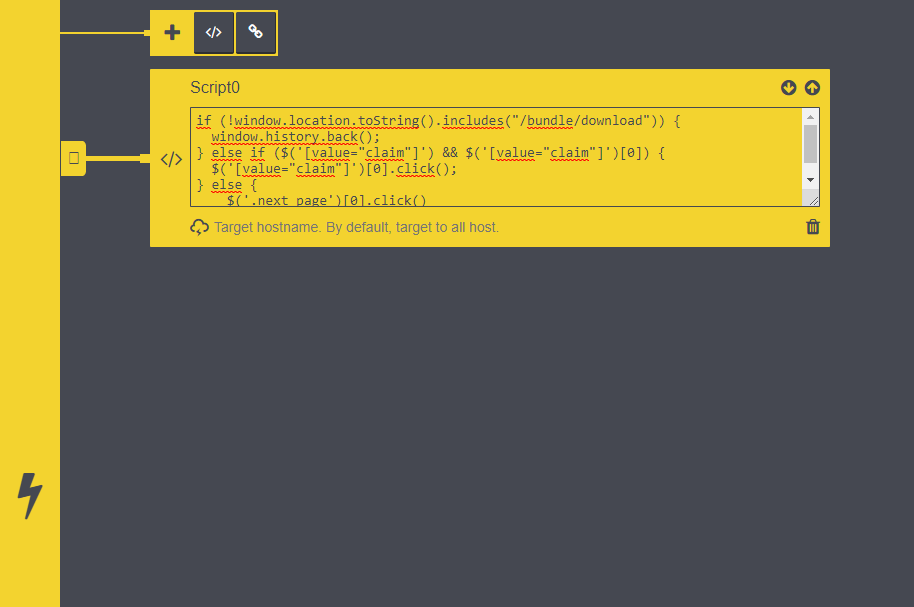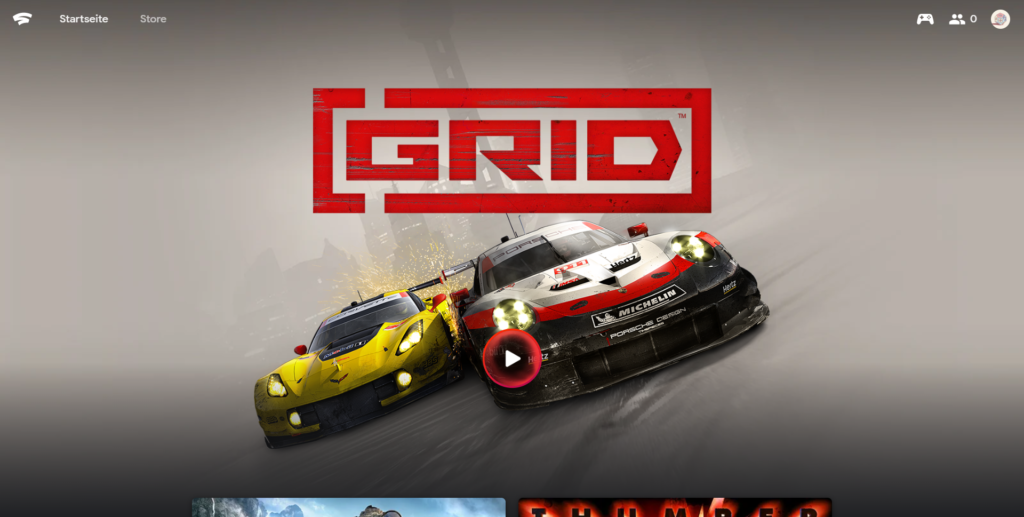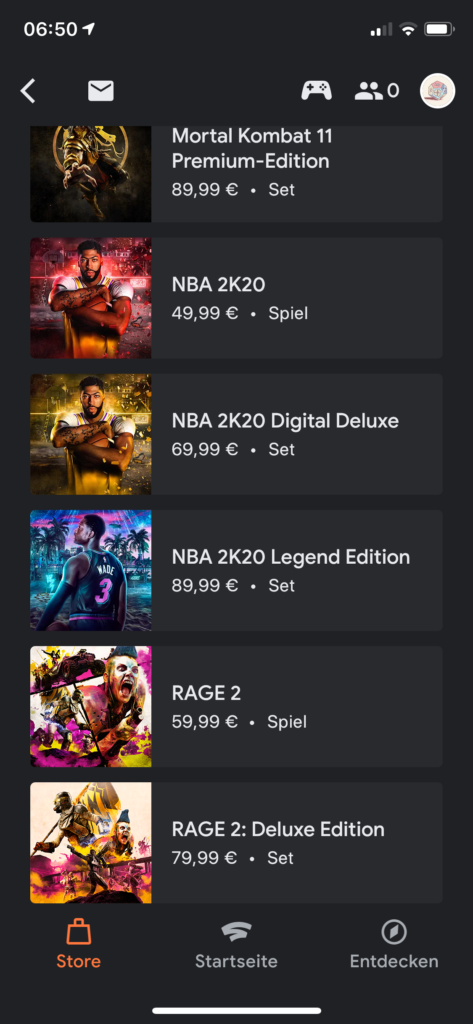Ab und an nutze ich die DOSBox, um ein paar alte Klassiker unter macOS wieder zu spielen. In letzter Zeit ist dies öfter passiert, sodass mir zwei Dinge an der DOSBox störend aufgefallen sind. Das erste ist die englische Tastaturbelegung und das zweite ist das manuelle mounten des Ordners mit den entsprechenden Spielen. Glücklicherweise können diese beiden Probleme durch die DOSBox-Konfiguration gelöst werden. Diese befindet sich unter macOS im Library-Ordner. In einem Editor der Wahl geöffnet:
nano "~/Library/Preferences/DOSBox 0.74-3-3 Preferences"
können die entsprechenden Optionen aktiviert werden. Für ein deutsches Tastaturlayout ist dies der Parameter keyboardlayout=gr in der Sektion dos:
[dos] xms=true ems=true umb=true keyboardlayout=gr
Damit das gewünschte Verzeichnis automatisch gemountet wird, gibt die autoexec-Sektion:
[autoexec] mount c: /Users/seeseekey/Games/
Dort kann ein entsprechender mount-Befehl definiert werden, welcher in diesem Fall das Verzeichnis an den Laufwerksbuchstaben C bindet und es damit innerhalb der DOSBox beim Start derselbigen sofort verfügbar macht.